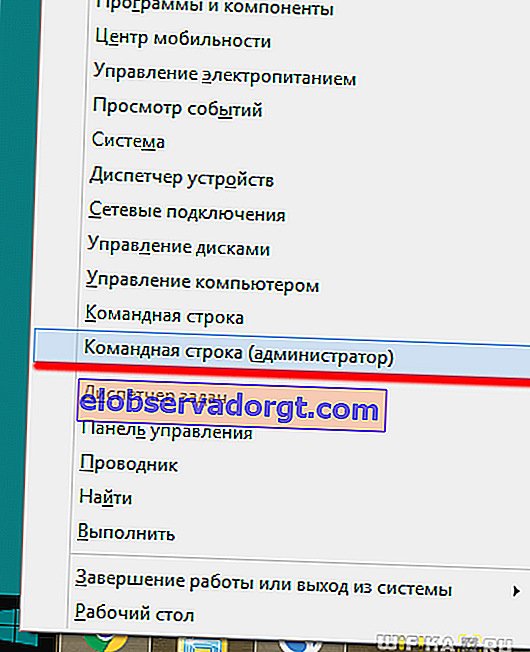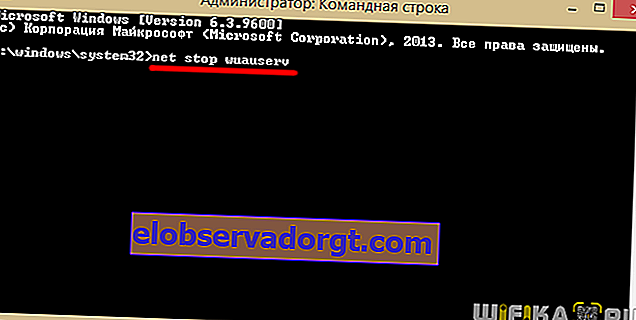Dobrodošli na naš blog!
Ako čitate ove retke, tada ste 99% sigurni da ste prilikom instaliranja ažuriranja za Windows 10 naišli na pogrešku 0x80070643 i tražite rješenja za nju. Na vašem se zaslonu može prikazati i na ruskom i na engleskoj verziji - " Pogreška 0x80070643 " ili " Windows Defender 0x80070643 ". Pa, u ovom ćemo članku pokušati zajedno utvrditi problem i riješiti ga.

- Razlog pogreške 0x80070643 je taj što je Windows 10, kao i obično, Microsoft objavio u prilično sirovom obliku, zbog čega se za njega neprestano objavljuju ažuriranja čija instalacija često uvodi netočne ispravke registra, što dovodi do sukoba sa sustavom ... Mogli bismo upotrijebiti neki uslužni program da to očistimo, ali u ovom je slučaju lakše sve napraviti sami.
- To također može biti posljedica štetnog djelovanja virusa, koji također kvare unose u registar. Stoga bih vam, prije svega, preporučio pokretanje računala s besplatnim programima Dr.WEB-a i Kaspersky-a. Inače, čak i nakon što su poduzeti svi koraci, nakon ponovnog pokretanja virusi koji ostaju u sustavu Windows mogu poništiti sve naše napore.
- U nekim slučajevima, za pojavu natpisa "Pogreška 0x80070643" možemo reći zahvaljujući antivirusnom ili vatrozidu, vatrozidu, koji je u nekoj fazi blokirao ažuriranje i instalirao se krivo. Stoga vam preporučujem da prilikom preuzimanja i instaliranja novih službenih ažuriranja uvijek onemogućite antivirusni softver.
Pogreška 0x80070643 prilikom instaliranja ažuriranja KB3118754
Sad kad smo isključili sve moguće vanjske čimbenike utjecaja, okrenimo se unutarnjim. Prije svega, ovo je modul za ažuriranje KB 3118754, koji proširuje funkcionalnost sustava Windows 10. Njegova je osobitost što sadrži nekoliko sigurnosnih popravaka koji dovode do sukoba.

Da biste ispravili ove pogreške, morate vratiti operativni sustav u stanje u kojem je bio prije primanja servisnog paketa. Da biste to učinili, morate preimenovati dvije sistemske mape u koje je preuzet, nakon čega ih, ako je potrebno, možete ponovo preuzeti i instalirati. No budući da su dio sustava Windows, najprije morate onemogućiti nekoliko funkcija koje kontroliraju primanje ažuriranja - to su MSI Installer, Cryptographic, BITS i Windows Update Services.
- Dakle, desnom tipkom miša kliknite izbornik "Start" i idite na "Command line (administrator)"
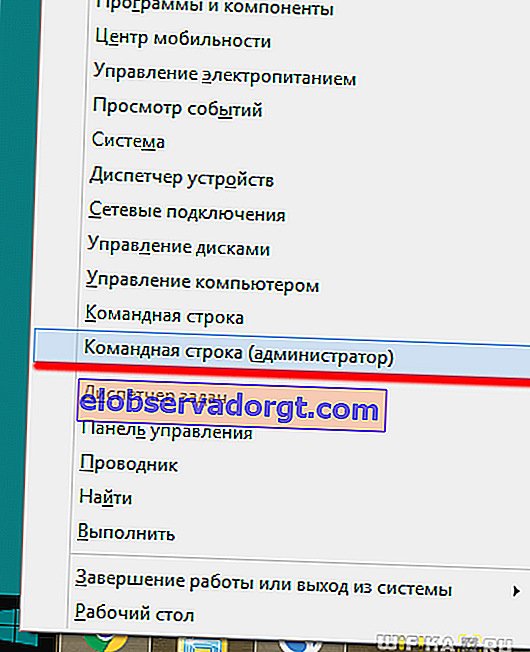
- Otvorit će se crni prozor za rad sa sustavom Windows 10 pomoću naredbi. Sljedeće kodove unosimo redom, pritiskajući nakon svakog od njih na gumb "Enter"
net stop wuauserv
neto stop cryptSvc
mrežni zaustavni bitovi
net stop msiserver
Ovim naredbama onemogućit ćemo sistemske funkcije koje ometaju ispravljanje pogreške instalacije ažuriranja 0x80070643.
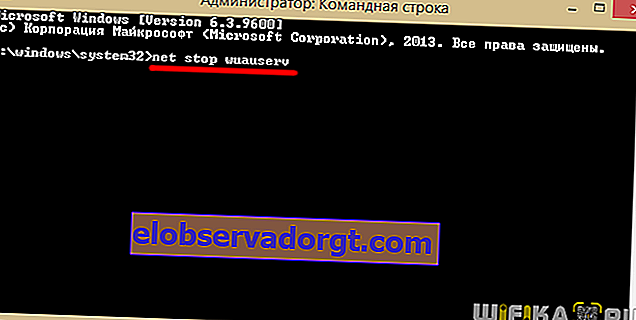
- Nakon toga morate preimenovati dvije sistemske mape - "SoftwareDistribution", koja se nalazi u "C: \ Windows \" i "catroot2", koje se nalaze u mapi "System32". Da biste to učinili, jedan po jedan unesite sljedeće retke (nakon svakog također pritisnemo "Enter")
ren C: \ Windows \ SoftwareDistribution SoftwareDistribution.old
ren C: \ Windows \ System32 \ catroot2 Catroot2.old
- Nakon toga trebate omogućiti one usluge koje smo onemogućili
neto start wuauserv
neto start cryptSvc
neto početni bitovi
neto start msiserver
Da biste zalijepili naredbe, jednostavno ih kopirajte s ove stranice i zalijepite ih u prozor jednostavnim desnim klikom
To je sve - sada možete ponovo pokušati nadograditi Windows putem "Centra za ažuriranje"
Pogreška zbog instaliranja paketa KB3081704 na Windows 10
Drugi paket, zbog kojeg se prilikom instalacije može dogoditi pogreška 0x80070643, ima serijski broj KB3081704. U ovom ćemo slučaju koristiti i naredbeni redak, ali same naredbe ovisit će o tome koja je bitna verzija sustava Windows 10 instalirana na računalu. Da biste to saznali, idite na "Explorer" u bilo kojoj mapi i u stupcu s lijeve strane glavnog prozora nalazimo ikonu s natpisom "Ovo računalo" - kliknite je desnom tipkom miša i odaberite "Svojstva"

Tražimo redak "Tip sustava", koji označava bit Windows-a

Ako je vaša verzija 32-bitna (x86, 32bit), unesite sljedeće u "Naredbeni redak":
dism / online / add-package / packagepath:
C: \ Windows \ SoftwareDistribution \ Download \ b0a5da1b24245bc4237166e09bae92da \ windows10.0-kb3122947-x86.cab
Za 64-bitni Windows 10 upotrijebite sljedeći kôd:
dism / online / add-package / packagepath:
C: \ Windows \ SoftwareDistribution \ Download \ c4a1b8896ce9fbfea96c1ee6890d52a5 \ windows10.0-kb3122947-x64.cab
Pokazao sam najučinkovitije načine za ispravljanje pogreške 0x80070643 u sustavu Windows 10. Postoji i još jedan - softver. Da biste ga implementirali, morate preuzeti službeni uslužni program Microsoft Fix It s web mjesta programera, koji će također očistiti registar i riješiti probleme, ali u tome ne vidim nikakvu svrhu, jer neće biti teško izvršiti gore navedene algoritme radnji, osim toga, oni su apsolutno univerzalni za sve verzije Windows - ne samo 10, već i 7 i 8 - dok aplikacija radi samo s najnovijim OS-om.